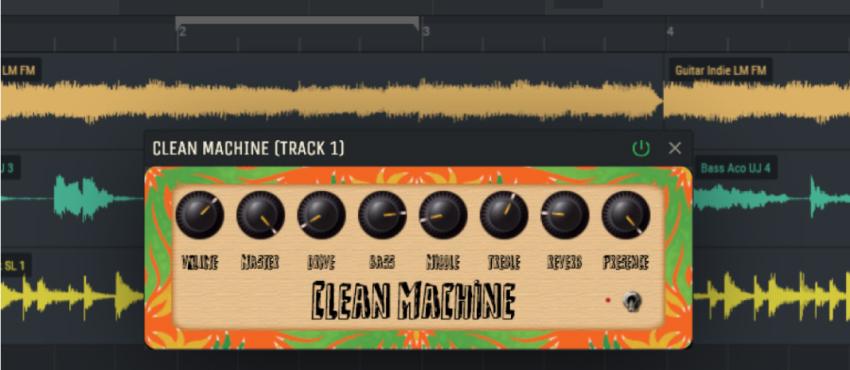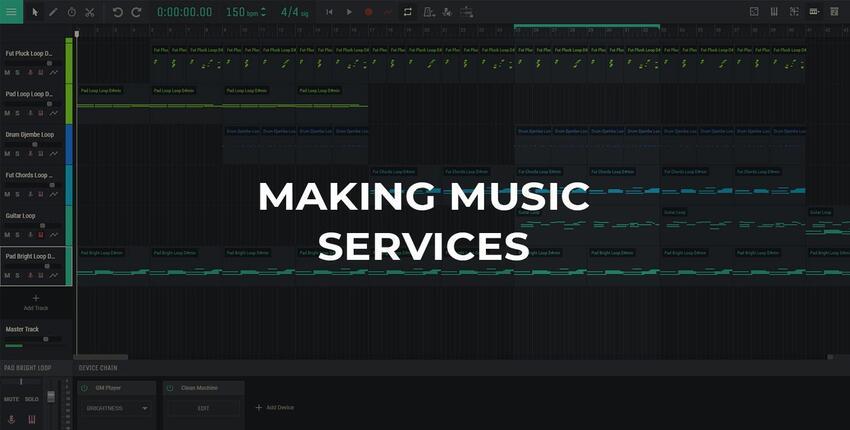自動化を使用するための 5 つのステップ

Chord Creator を Amped Studio に追加してからわずか数週間ですが、ユーザーからの反応は圧倒的に好評です。
まだアクセス方法が分からない方もいると思いますので、 Chord Creator。
今週のヒント: 自動化を使用するための 5 つのステップ:
オートメーションを使用すると、時間の経過とともにトラック上のパラメーターを変更できます。 トラック パネルのオートメーション ボタンをクリックすると、オートメーション リストが表示されます。 ここではボリュームとパンの使用方法を見て、「パラメータの追加」については別の機会にレビューしましょう。
- トラックパネルでオートメーションアイコンを使用するには

- ボリュームを選択 – この例では、トラックの先頭からこのトラックをフェードインします。

- [パン] を選択します。この設定では、ステレオ サウンド ピクチャを左右に移動できます。 この例では、オートメーション ラインを開くと、デフォルトで左右両方のサウンドが含まれる直線になります。

- 事前に、ステレオ パンの配置を移動したいトラック内の場所をクリックしてから、左右に移動します。

- オートメーションを使用するには 音声録音 または、 Amped Studio に録音する場合、右上にあるオーバーヘッドのオートメーション アイコンとトラック パネルのマイク アイコンをクリックして、希望の設定を事前に描画することができます。

録音を開始するだけで、録音された部分はオートメーション設定に従います。
オートメーションについてさらに詳しく知りたい場合は、オレンジ色の服を着た男性、Composing Gloves によるこのビデオをご覧ください
今週、より多くのサンプル パックがショップに追加されましたので、インスピレーションが足りない場合はご覧ください。

関連記事を読む